Chrome: Hvernig á að eyða geymdum lykilorðum

Hvernig á að eyða lykilorðum sem eru geymd í Google Chrome vafranum.
Google Chrome gæti stundum birt eftirfarandi villuboð þegar þú ert að reyna að hlaða niður einhverju: ' Þessi skrá er hættuleg, svo Chrome hefur lokað á hana .'
Þetta er vegna þess að innbyggð öryggisverkfæri vafrans greindu að eitthvað er athugavert við viðkomandi skrá (hún gæti borið skaðlegan kóða). Til að vernda tækið þitt kemur Chrome í veg fyrir að þú hleður niður þeirri skrá. Og það gerir þér viðvart með því að birta þessi skilaboð.
En stundum getur Chrome verið rangt. Ef þú ert að reyna að hlaða niður skrá frá traustum aðilum, þá er það greinilega fölsk jákvæð viðvörun.
Við skulum kafa beint inn og sjá hvað þú getur gert ef Chrome segir að skráin sem þú ert að reyna að hlaða niður sé hættuleg.
Athugið : Notaðu aðeins lausnirnar hér að neðan ef þú treystir niðurhalsuppsprettunni 100 prósent. Ef skráin kemur frá skuggalegri vefsíðu skaltu ekki þvinga niðurhalið. Chrome gæti haft rétt fyrir sér og sú skrá gæti verið spilliforrit. Það er betra að vera öruggur en hryggur.
Safe Browing er Chrome öryggistól sem verndar reikninginn þinn og vél þegar þú ert á netinu. Það lokar einnig á grunsamlegar skrár.
Smelltu á punktana þrjá til að opna valmyndina.
Veldu síðan Stillingar .
Farðu í Persónuvernd og öryggi .
Veldu Öryggi .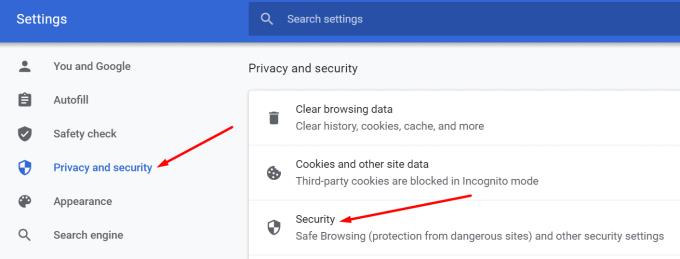
Undir Safe Browsing , veldu Engin vernd . Smelltu síðan á Slökkva hnappinn.
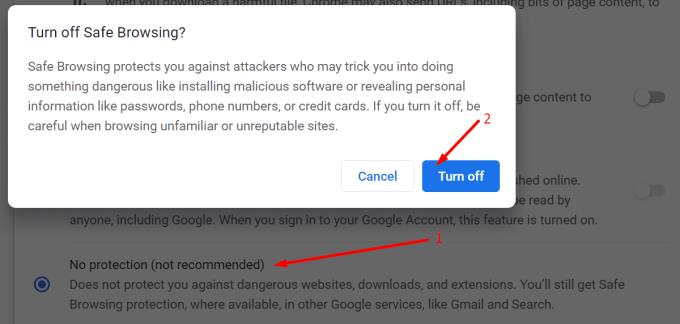
Mikilvægar athugasemdir :
Með því að slökkva á þessum öryggiseiginleika ertu ekki lengur varinn gegn hættulegum vefsíðum, niðurhali og viðbótum. Haltu áfram á eigin ábyrgð.
Við mælum með að hafa örugga vafra virka. Notaðu annað hvort staðlaða verndarstillingar eða aukna verndaraðgerðir til að vernda tækið þitt gegn netárásum.
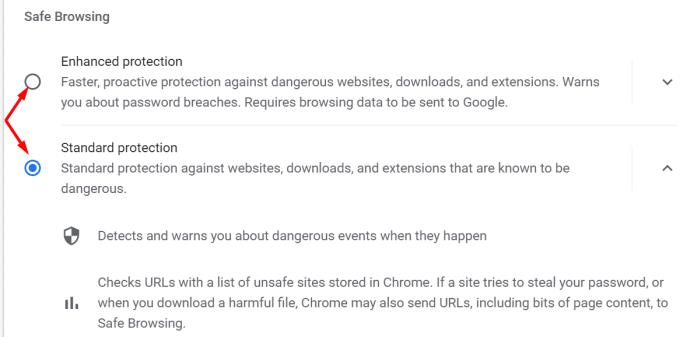
Ef villan er viðvarandi þrátt fyrir að hafa gert örugga vafra óvirka skaltu prófa að slökkva á öryggis- og persónuverndarviðbótunum þínum. Viðbæturnar þínar gætu verið að loka fyrir þá skrá.
Smelltu á valmyndina og veldu Fleiri verkfæri . Farðu í Viðbætur og notaðu rofahnappinn til að slökkva á viðbótunum þínum.
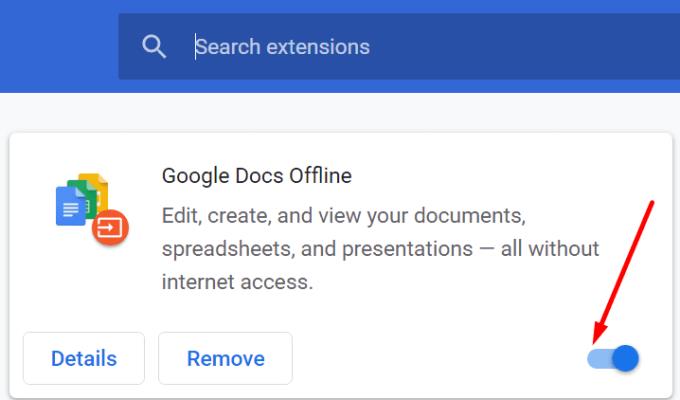
Þú gætir viljað slökkva á öllum viðbótunum þínum, ekki bara öryggis- og persónuverndarviðbótunum. Athugaðu hvort þú getir halað niður þeirri skrá með slökkt á viðbótunum.
Vírusvörnin þín gæti truflað Chrome niðurhalið þitt. Íhugaðu að setja vandræðaskrána á undanþágulista og vefsíðuna sem þú ert að hala henni niður af.
Ef þú ert að nota Windows Security skaltu fylgja þessum skrefum:
Farðu í Stillingar .
Veldu Uppfærsla og öryggi .
Farðu síðan í Windows Security .
Veldu Veiru- og ógnarvörn .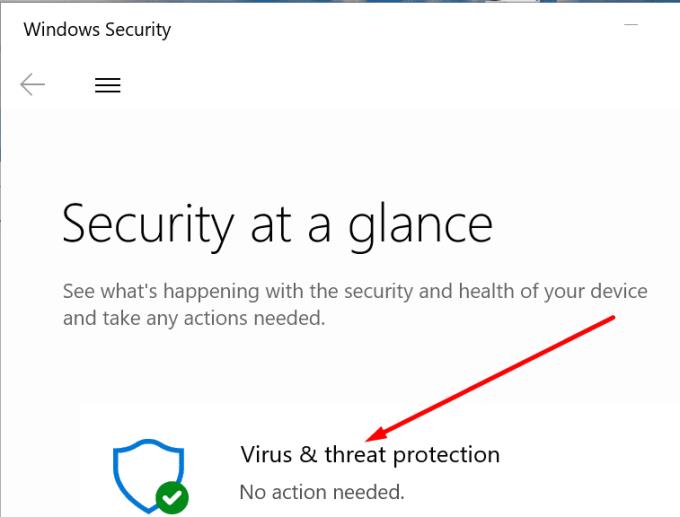
Smelltu á Stjórna stillingum .
Skrunaðu niður í Útilokanir .
Og veldu Bæta við eða fjarlægja útilokanir .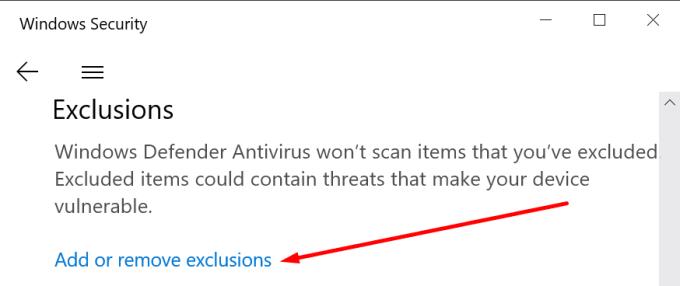
Smelltu á valkostinn Bæta við útilokun .
Veldu erfiðu skrána og bættu við upprunavefsíðunni líka.
Notaðu útilokanir og reyndu að hlaða niður skránni aftur.
Ef þú ert að nota vírusvörn frá þriðja aðila, farðu á stuðningssíðu vírusvarnarkerfisins til að fá nákvæmar leiðbeiningar um að bæta við öryggisundanþágu.
Niðurstaða
Ef Chrome segir að skráin sem þú vilt hlaða niður sé hættuleg er alltaf best að treysta því sem vafrinn segir. Hættan á að vélin þín smitist af spilliforritum er bara of mikil til að þvinga niðurhalið.
Slökktu á Safe Browsing, fjarlægðu öryggisviðbætur og hvítlistaðu vandamálaskrána aðeins ef þú ert 100 prósent viss um að skráin sé ekki hættuleg. Annars skaltu ekki hlaða því niður.
Hvernig á að eyða lykilorðum sem eru geymd í Google Chrome vafranum.
Ef status_breakpoint villa í Chrome kemur í veg fyrir að þú notir vafrann skaltu nota þessar bilanaleitaraðferðir til að laga það.
Lærðu tvær leiðir til að endurræsa Google Chrome vafrann á fljótlegan hátt.
Google Chrome villa 400 er biðlaravilla sem kemur upp vegna rangra beiðna, ógildrar setningafræði eða leiðarvandamála.
Ef þú fékkst viðvörun um mikilvæga villu í Google Chrome er reglan númer eitt að hafa EKKI samband við falsa stuðninginn þar sem þetta er ekkert annað en svindl.
Hvernig á að koma aftur Google Chrome bókamerkjastikunni ef hún hverfur.
Lærðu hvernig á að flytja út og flytja vistuð lykilorð þín í Google Chrome vafranum með þessari kennslu.
Ítarlegt námskeið sem sýnir þér hvernig á að virkja eða slökkva á JavaScript í Google Chrome vafranum.
Breyttu tungumálinu sem notað er í Google Chrome vafranum.
Vafrinn þinn er eitt af mest notuðu forritunum þínum, svo það er mikilvægt að velja það sem hentar þér best. Í þessari grein, vel ganga í gegnum sumir af
Hvernig á að takast á við tenginguna þína er ekki einkaviðvörun í Google Chrome þegar engin hætta er á tengingunni þinni.
Eftirfarandi viðvörun gæti skotið upp þegar þú ert að reyna að hlaða niður skrá eða forriti með Chrome: Ekki er hægt að hlaða niður þessari skrá á öruggan hátt.
Lagaðu vandamál þar sem Google Chrome frýs þegar reynt er að ræsa það í Windows.
Lærðu hvernig á að koma í veg fyrir að Google Chrome birti gömlu flipana þína þegar þú ræsir vafrann.
Þar sem svo margar hættur á netinu þarf að takast á við er engin furða að þú sért alltaf að leita leiða til að vera öruggur. Svo, þegar þú sérð að Chrome tengingin þín er Lærðu hvernig á að leysa vandamálið Tengingin þín er ekki einkaskilaboð í Google Chrome með þessum skrefum.
Lærðu hvernig á að prenta hraðar í Google Chrome með því að bæta tákni við bókamerkjastikuna sem tengist prentglugganum.
Google Safe Browsing er þjónusta sem gerir forriturum og vöfrum kleift að athuga hvort vefslóð inniheldur spilliforrit eða vefveiðarefni.
Hvernig á að slökkva á og koma í veg fyrir pirrandi hvetja um staðsetningu þegar þú heimsækir vefsíður.
Ítarleg leiðarvísir með skjámyndum um hvernig á að stilla sjálfgefna heimasíðu í Google Chrome skjáborðs- eða farsímaútgáfum.
Það er ekkert leyndarmál að vafrinn þinn getur vistað leitar- og vafraferilinn þinn, en vissir þú að Google sjálft getur það líka? Að því gefnu að þú sért skráður inn á a
Lærðu hvernig á að búa til efnisyfirlit í Google skjölum á auðveldan hátt.
AR Zone er innbyggt app sem er fáanlegt í nýjustu Samsung símunum. Lærðu meira um AR eiginleika, hvernig á að nota appið og hvernig á að fjarlægja það.
Við sýnum þér nákvæmar skref um hvernig á að breyta Facebook lykilorðinu þínu.
Chrome, sjálfgefið, sýnir þér ekki alla vefslóðina. Þér er kannski sama um þessi smáatriði, en ef þú þarft af einhverjum ástæðum að birta alla vefslóðina, nákvæmar leiðbeiningar um hvernig á að láta Google Chrome birta alla vefslóðina á veffangastikunni.
Reddit breytti hönnun sinni enn og aftur í janúar 2024. Endurhönnunin er hægt að sjá af notendum skjáborðsvafra og þrengir að aðalstraumnum á sama tíma og tenglar eru til staðar.
Að slá uppáhalds tilvitnunina þína úr bókinni þinni á Facebook er tímafrekt og fullt af villum. Lærðu hvernig á að nota Google Lens til að afrita texta úr bókum yfir í tækin þín.
Áminningar hafa alltaf verið aðal hápunktur Google Home. Þeir gera líf okkar örugglega auðveldara. Við skulum fara í stutta skoðunarferð um hvernig á að búa til áminningar á Google Home svo að þú missir aldrei af því að sinna mikilvægum erindum.
Stundum, þegar þú ert að vinna í Chrome, geturðu ekki fengið aðgang að ákveðnum vefsíðum og færð upp villuna „Laga DNS vistfang netþjóns fannst ekki í Chrome“. Hér er hvernig þú getur leyst málið.
Hvernig á að breyta lykilorðinu þínu á Netflix streymisvídeóþjónustunni með því að nota valinn vafra eða Android app.
Ef þú vilt losna við endurheimta síður skilaboðin á Microsoft Edge skaltu einfaldlega loka vafranum eða ýta á Escape takkann.

























